相信有的朋友对于WIN10系统怎样开启IIS功能的简单操作还不是很了解,而今天东方狮教程小编就带来了WIN10系统开启IIS功能的操作教程,有需要的朋友就跟东方狮教程小编一起来学习一下吧。
WIN10系统开启IIS功能的操作流程

在win10系统上打开控制面板,点击程序下方的卸载程序,
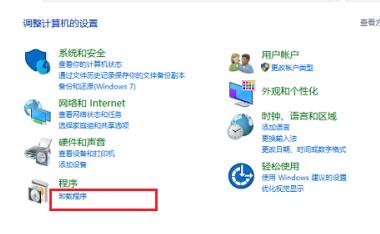
进去程序和功能界面之后,点击启用或关闭Windows功能,
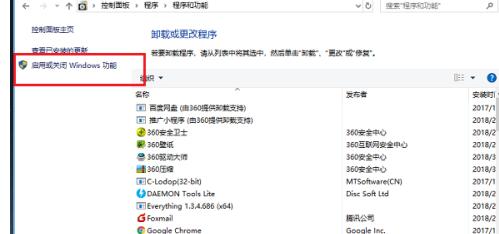
进去之后,找到Internet Information Services,点击进行打开,勾选如图所示:
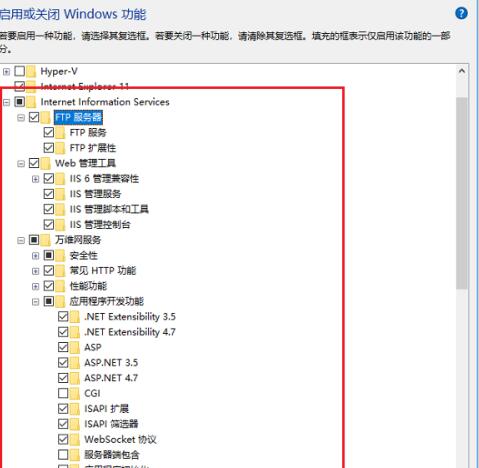
勾选完成之后,点击确定,等待windows功能更改完成,如图所示:
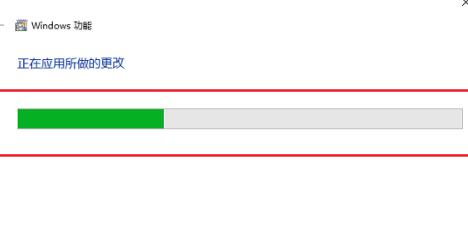
在win10系统桌面上,鼠标右键此电脑,选择管理,进去之后,点击服务和应用程序下方的Internet Information
Services(IIS管理器),选择右侧的网站,可以看到IIS默认有一个网站,
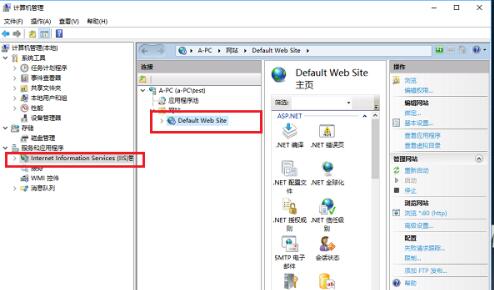
在浏览器中输入http://localhost/,按回车键,看到这个界面,代表已开启IIS功能。
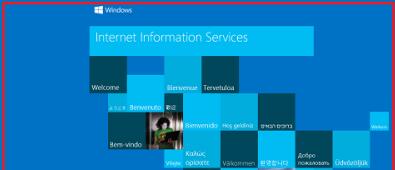
上文就讲解了WIN10系统开启IIS功能的操作流程,希望有需要的朋友都来学习哦。